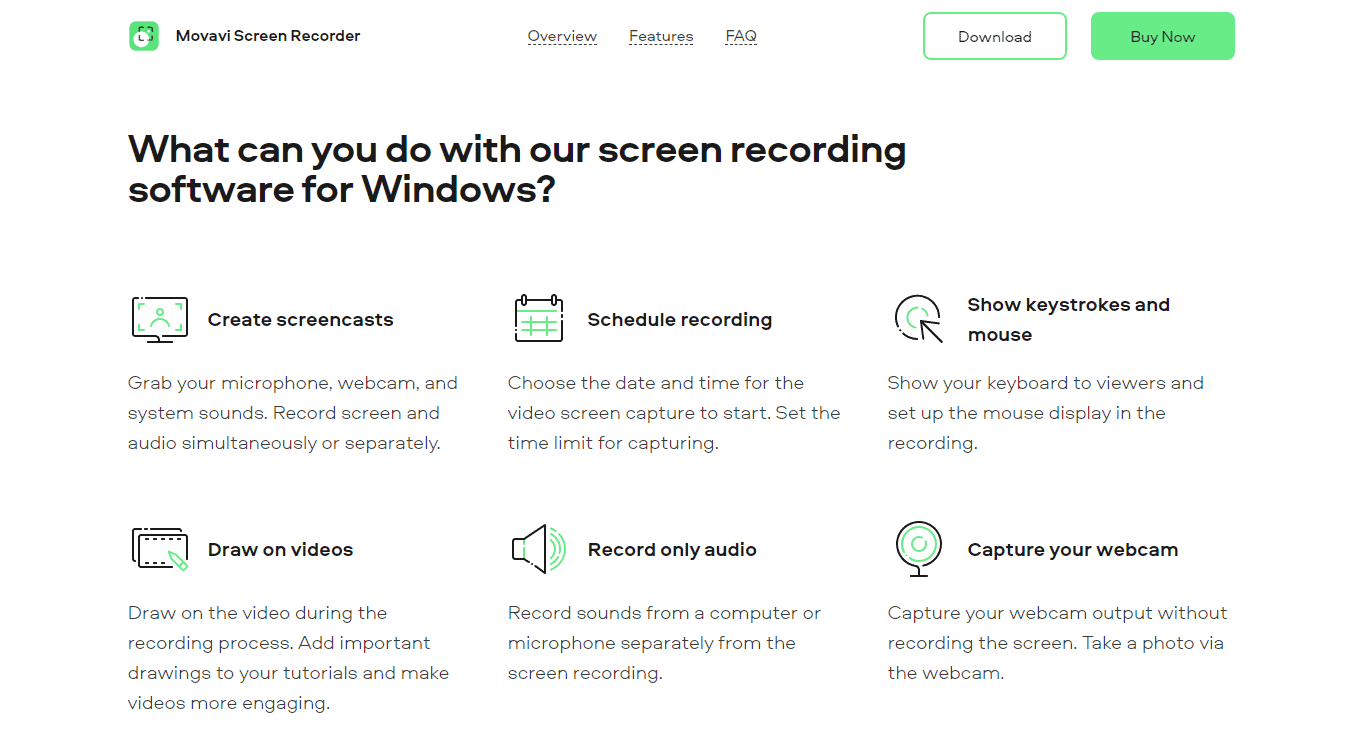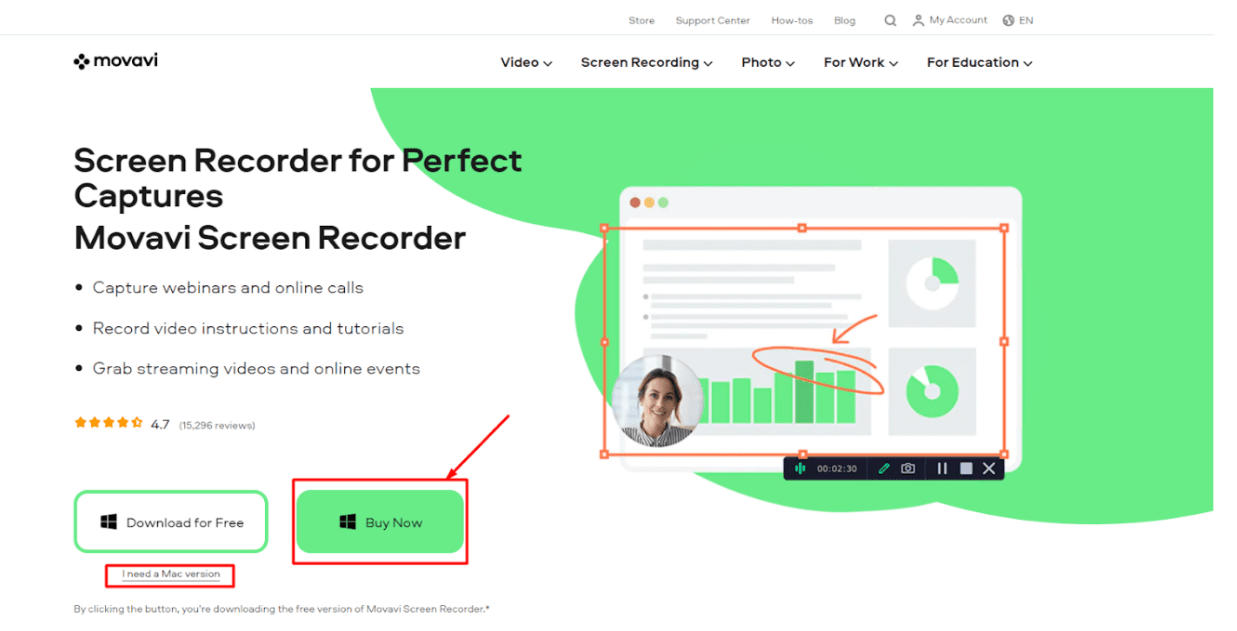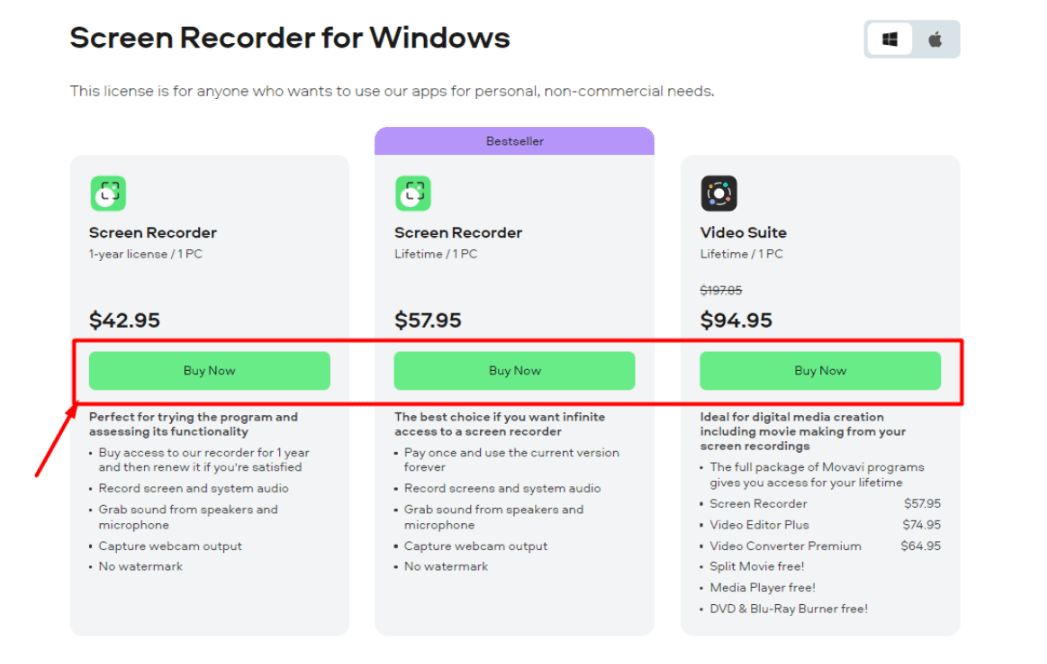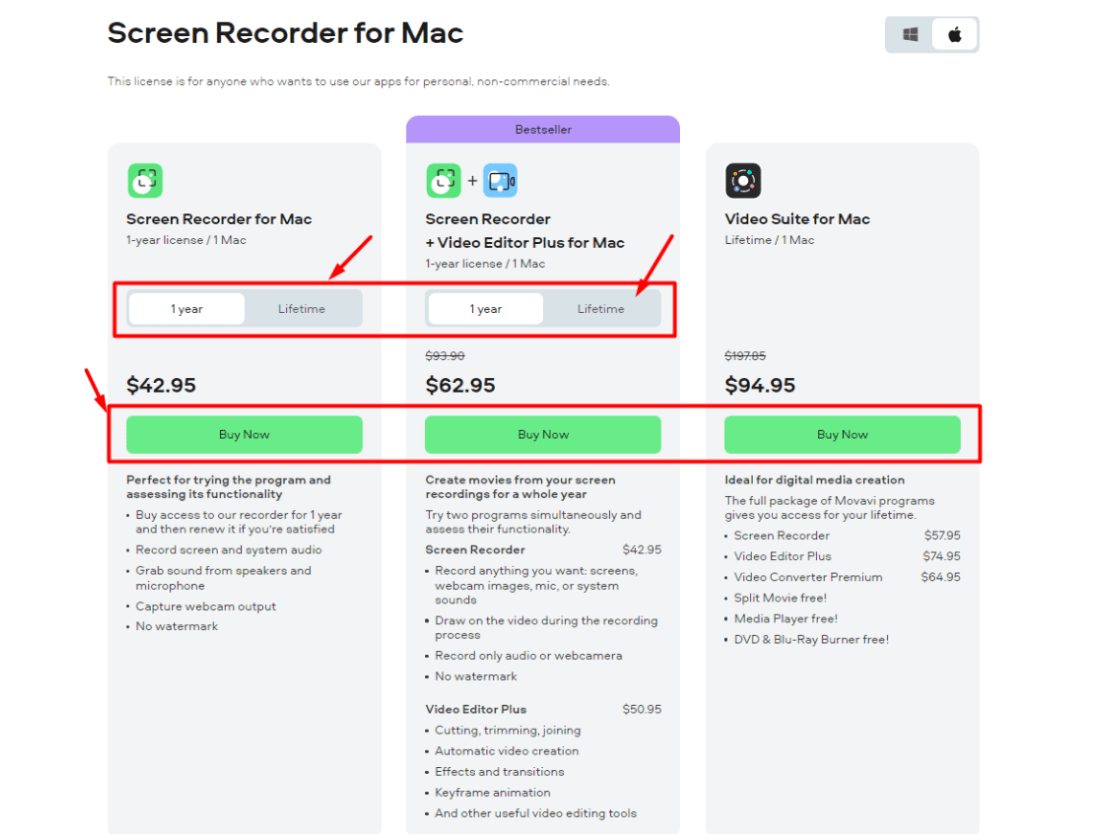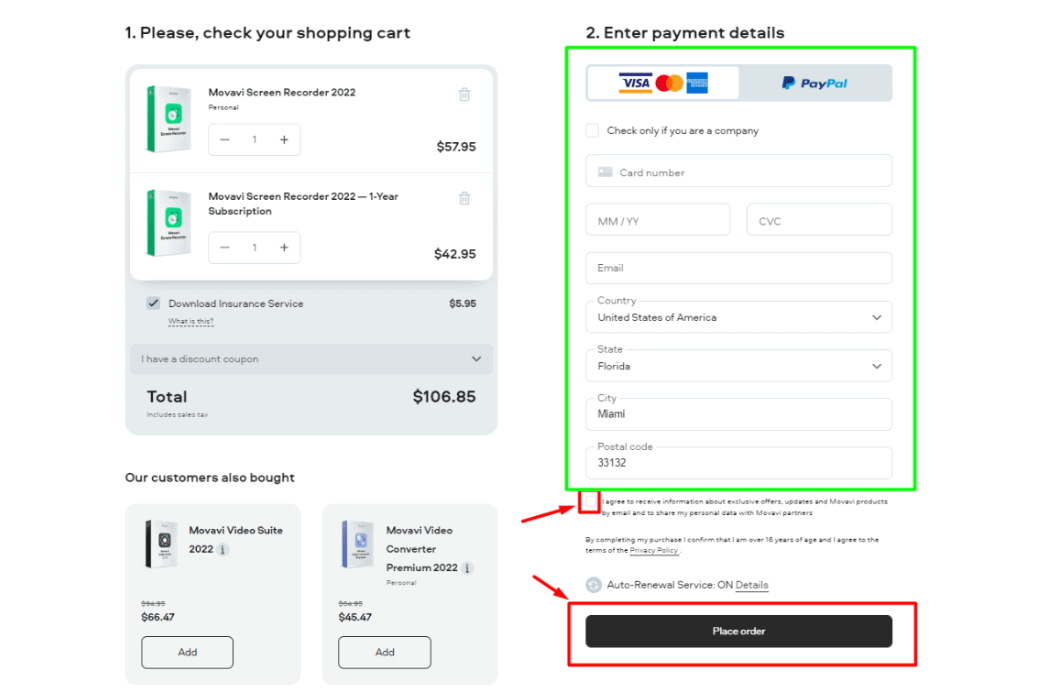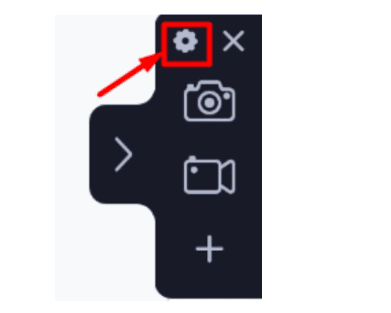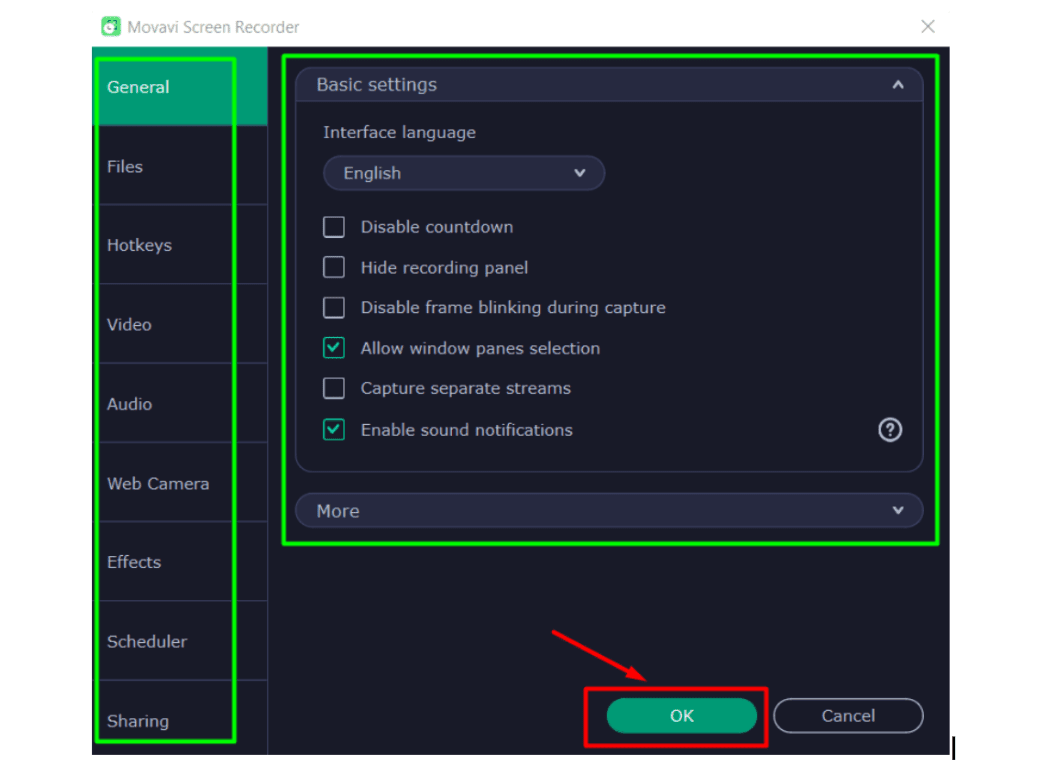Зйомка екрана — це чудовий спосіб створювати відеоуроки чи знімати кадри ігор, але може бути складно знайти записувач екрана, який є простим у використанні та надійним.
Багато пристроїв для запису екрану складно використовувати, і вони часто створюють записи нижчої якості.
Movavi Screen Recorder — ідеальне рішення. Цей простий у використанні записувач екрану є надійним і створює високоякісні записи.
Розглянемо реєстратор екрана Movavi трохи детальніше.
Контур змісту
Огляд Movavi Screen Recorder: що таке Movavi Screen Recorder?
Movavi добре відомий і прагне надавати різні програми для редагування відео.
Запис екрану Movavi дозволяє швидко та ефективно записувати вебінари, онлайн-дзвінки та навчальні посібники.
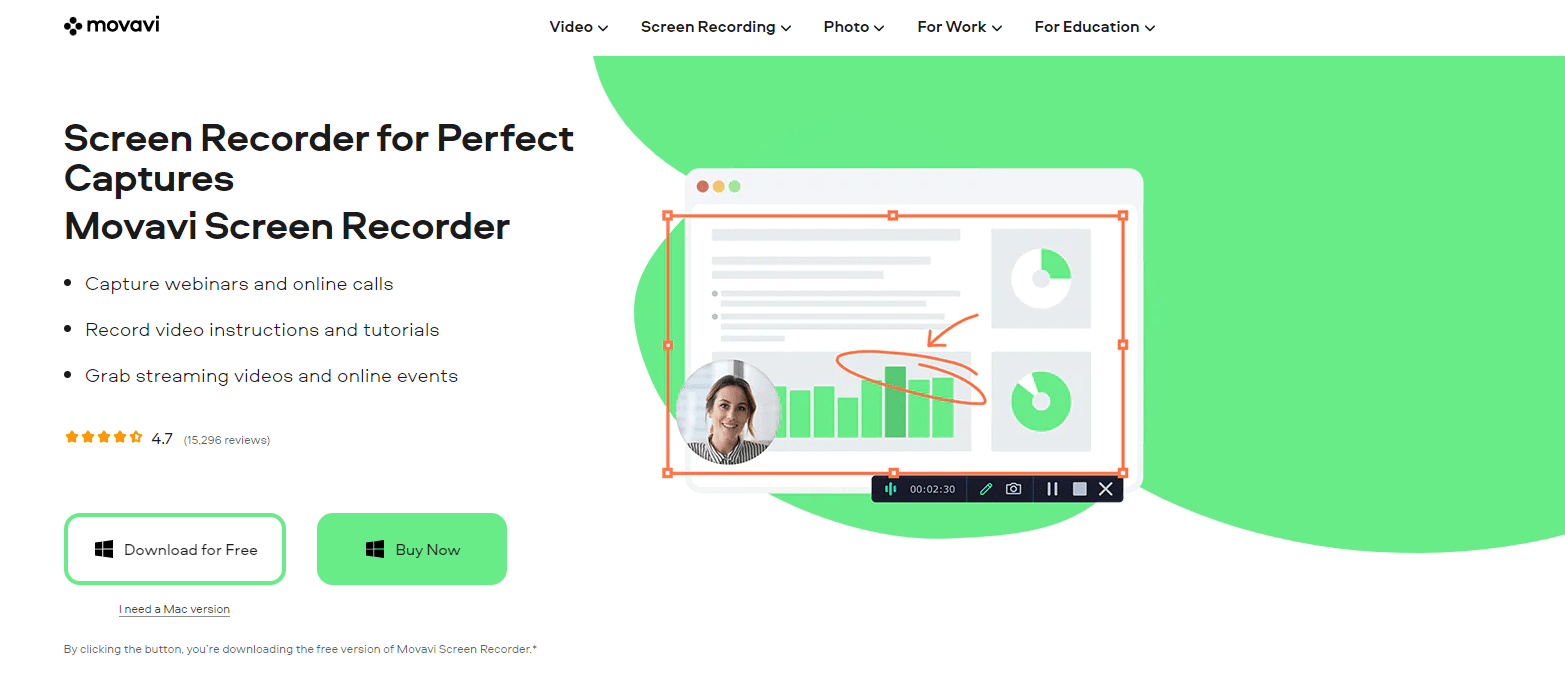
Фірма намагається розслабити своїх споживачів і запропонувати їм усі функції свого програмного забезпечення. Щоб насолоджуватися цією програмою, вам не потрібно бути досвідченим редактором або комп'ютерним спеціалістом.
Використовуючи Movavi Screen Recorder, ви можете легко редагувати вже записані фільми та вдосконалювати їх відповідно до своїх потреб, експортувати їх після редагування та надсилати відео в будь-яку соціальну мережу.
Що ви можете робити з Movavi Screen Recorder?
Зніміть свою веб-камеру: Знімайте вихідні дані вашої камери без захоплення екрана. Зробіть знімок за допомогою веб-камери.
Запис лише звуку: Записуйте шуми комп’ютера чи мікрофона незалежно від запису екрана.
Малюйте на відео: Малюйте на відео під час його запису. Додайте відповідні ілюстрації до своїх уроків і відео, щоб зробити їх цікавішими.
Показати натискання клавіш і мишу: Відобразіть клавіатуру та налаштуйте відображення миші під час запису.
Розклад запису: Встановіть дату й час початку зйомки екрана. Встановіть обмеження тривалості зйомки.
Створення скрінкастів: Знімайте шуми мікрофона, камери та системи. Екран і аудіо можна записувати одночасно або окремо.
Ось деякі інклюзивні послуги, які пропонує Movavi:
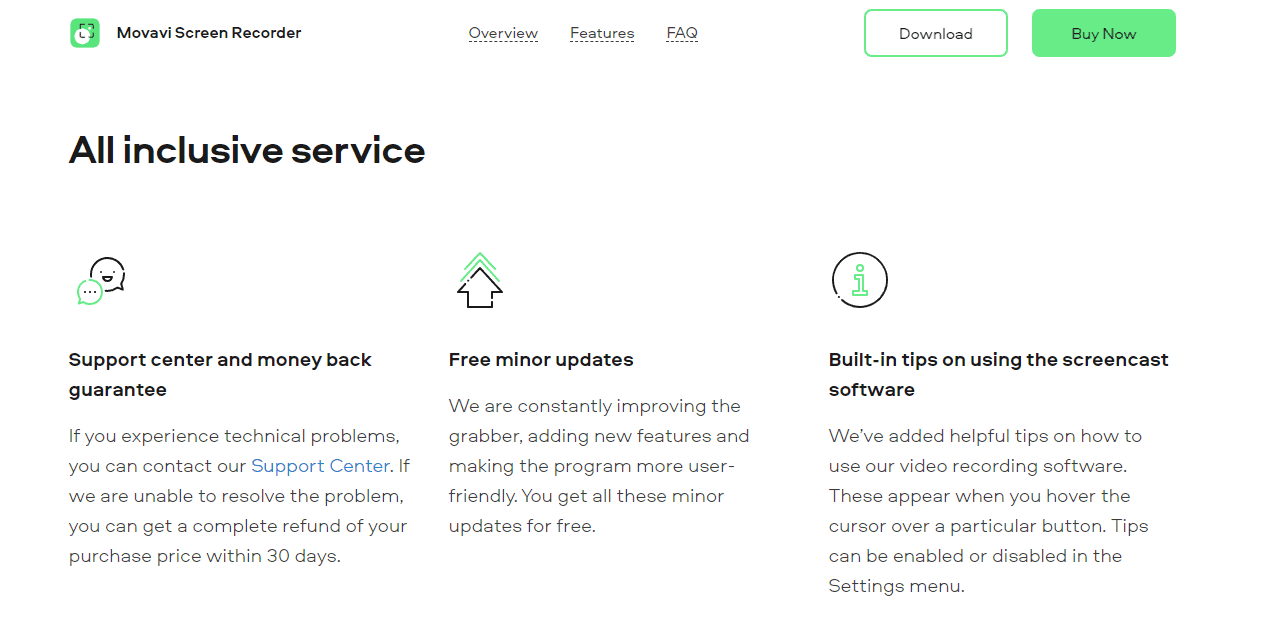
Вбудовані поради щодо використання програмного забезпечення скрінкасту:
Movavi містить інструкції з використання програмного забезпечення для запису відео. Вони відображаються, коли вказівник наведено на кнопку. У меню налаштувань ви можете активувати або вимкнути підказки.
Безкоштовні незначні оновлення:
Вони завжди вдосконалюють граббер, додаючи нові можливості та роблячи програму більш інтуїтивно зрозумілою. Усі ці незначні оновлення надаються безкоштовно.
Центр підтримки та гарантія повернення грошей:
Якщо у вас виникли технічні проблеми, ви можете звернутися до їхнього центру підтримки. Якщо вони не можуть усунути проблему, ви маєте право на повне відшкодування вартості покупки протягом 30 днів.
Вам може сподобатися це:
- Огляд Pazu Amazon Prime Video Downloader: чи варто його використовувати?
- Огляд Wondershare DemoCreator: це найкраще програмне забезпечення для редагування відео?
Movavi Screen Recorder: параметри редагування
Можливості експорту, надані Movavi Screen Recorder, не мають собі рівних серед конкурентів. Ваше відео можна експортувати в одинадцять найпоширеніших відеоформатів.
Є кілька варіантів для точного налаштування технічних характеристик остаточного фільму, зокрема роздільної здатності, FPS (кадрів за секунду) і частоти дискретизації.
Ці параметри ідеально підходять для досвідчених користувачів, тоді як для новачків буде достатньо вибору за замовчуванням. Крім того, ви можете оптимізувати свій фільм для відтворення на понад 150 пристроях.
Тому, якщо ви знаєте, що ваш фільм буде переглядатися на iPhone 11 (відкривається в новій вкладці), виберіть опцію iPhone 11 у меню «Пристрої Apple».
Програма автоматично налаштує налаштування вашого відео для пристрою, який ви використовуєте.
Крім пристроїв Android і Windows, підтримуються ігрові консолі та інші медіаплеєри. Незалежно від того, на якому пристрої переглядається ваше відео, воно відображається в найвищій якості.
І якість надзвичайна. Під час тестування було розроблено 10 ідентичних проектів з кожною програмою захоплення відео в лінійці.
Я перевірив результати, шукаючи недоліки відео, такі як пікселі, розмиття руху та паузи. Майже в кожному випадку вони виявили дефекти, які погіршують враження від перегляду.
Навпаки, Movavi Screen Recorder створював відео, які були різкими, чіткими та практично подібними до оригінального вихідного матеріалу.
У попередніх версіях Movavi не можна було оптимізувати відео для YouTube і опублікувати його безпосередньо.
Ви також можете завантажити на Google Диск і Movavi Cloud для зберігання та спільного використання відповідно.
Movavi робить цю програму неймовірно зручною для користувачів, але можуть бути моменти, коли вам потрібна допомога.
На додаток до згаданих вище інструкцій у програмі, на веб-сайті Movavi є велика колекція практичних статей, відеопосібників і бази знань. Ці сайти дають відповіді майже на всі ваші запитання.
Поширені запитання про огляд Movavi Screen Recorder
Чи законний Movavi Screen Recorder?
Movavi Screen Recorder — це продукт авторитетного та відомого розробника програмного забезпечення для редагування відео Movavi.
Чи можна записувати комп’ютерні ігри за допомогою Movavi Screen Recorder?
Movavi Screen Recorder не ідеально підходить для запису відеоігор.
Чи безпечно встановлювати Movavi Screen Recorder на мій комп’ютер?
Користуватися програмою Movavi Screen Recorder абсолютно безпечно. Проблем з вірусами чи хакерством не буде. Movavi створює програмне забезпечення, щоб спростити ваше життя та запропонувати творчі можливості для споживачів у всьому світі. Для нас дуже важливо, щоб ваше використання Screen Recorder було безпечним і корисним.
Які обмеження безкоштовної версії відеореєстратора Movavi?
Відео буде мати водяний знак. Ви не можете додати опис або теги до завантаження відео на YouTube. Цю версію Screen Recorder можна завантажити безкоштовно.
Чи можете ви знімати відео в автономному режимі за допомогою Movavi Screen Recorder?
Так, Screen Recorder може працювати в автономному режимі. Вам не потрібне підключення до Інтернету, щоб записати та зберегти ваш екран.
Чи можу я записати системні звуки за допомогою Movavi Screen Recorder?
Ви дійсно можете записувати системні шуми. Movavi Screen Recorder також вловлює звук мікрофона.
Швидкі посилання:
- Audials Tunebite Platinum Огляд: потоковий запис для музики та відео
- Огляд Finviz 2022: це найкращий засіб перевірки акцій?
- Огляд FlexClip: створюйте приголомшливі відео онлайн за лічені хвилини
- Огляд Corel VideoStudio: чи хороший редактор відео Corel?
- Огляд Vyond: найкращий творець анімаційного відео?
Висновок: огляд Movavi Screen Recorder 2024
Загалом, Movavi Screen Recorder — це корисний інструмент, який не лише записує екран, але й пропонує можливість редагувати записане відео, функції, якої не вистачає більшості програм для запису екрана.
Зйомка екрана не потребує додаткового обладнання чи дорогого програмного забезпечення.
Найкращий аспект продуктів Movavi полягає в тому, що вони ідеальні як для новачків, так і для професіоналів, і Movavi Screen Recorder не є винятком.
Його легко адаптувати та зрозуміти. Таким чином, навіть якщо вам не вистачає технологічних навичок, цей записувач екрану є ідеальним варіантом для вас.